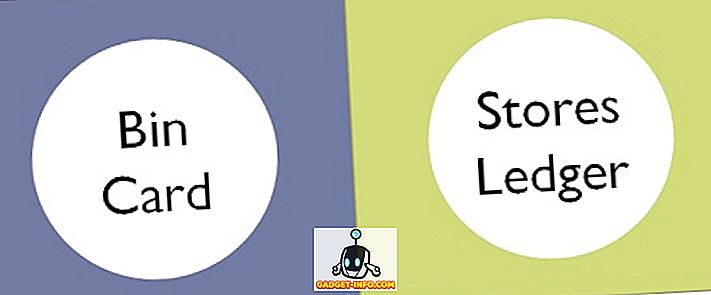Wenn Sie Android auf Ihrem Windows-PC ausführen möchten, gibt es heute keinen Mangel an Emulatoren. Für diejenigen, die sich fragen, gibt es zahlreiche Gründe, warum Sie einen Android-Emulator auf Ihrem Windows-PC verwenden möchten. Zum Beispiel können Android-Entwickler ihre Apps direkt auf ihrem Desktop debuggen, Gamer können Android-spezifische Spiele auf einem größeren Bildschirm genießen und die Liste wird fortgesetzt. Nun, da Sie nun die verschiedenen Vorteile der Verwendung von Android-Emulatoren sehen, ist es möglicherweise verlockend, einen auszuprobieren. Das Problem mit Android-Emulatoren ist, dass viele von ihnen wählerisch sind und dazu neigen, nicht wie angekündigt zu arbeiten. Daher habe ich mehr als ein Dutzend Emulatoren ausprobiert, um Ihnen die 7 besten Android-Emulatoren für Windows zu liefern :
Hinweis: Ich habe alle Emulatoren auf meinem HP Envy (Core i7) mit Windows 10 Home ausprobiert und kann bestätigen, dass sie wie angekündigt funktionieren. Alle diese Apps sollten auch unter Windows 7, 8, 8.1 funktionieren. Aufgrund der großen Auswahl an Windows-Hardware können sie jedoch möglicherweise nicht ordnungsgemäß funktionieren.
1. Remixen Sie den OS-Player
Wir haben bereits das Betriebssystem Remix behandelt, ein Betriebssystem, das auf dem Android x86-Projekt basiert. Während Sie das Remix-Betriebssystem auf Ihrem Windows oder Mac installieren können, gibt es eine noch einfachere Möglichkeit, das Remix-Betriebssystem kennenzulernen, ohne sich umständlich zu installieren. Remix OS Player ist ein kostenloser Android-Emulator für Windows, der auf Android 6.0 Marshmallow basiert. Beachten Sie vor der Installation von Remix OS Player, dass einige AMD-Chipsätze nicht unterstützt werden und die "Virtualization Technology" in Ihrem BIOS aktiviert ist.

Wenn Sie Remix OS Player zum ersten Mal ausführen, sollten Sie mit einer frisch aussehenden Benutzeroberfläche begrüßt werden. Die Taskleiste befindet sich unten und eine Verknüpfungstaste ermöglicht den Zugriff auf alle installierten Apps. Die Remix Central-App bietet Ihnen Empfehlungen zu Trend-Apps und Spielen, die Sie herunterladen können. Es unterstützt den Google Play Store, sodass Sie Apps und Spiele ohne zusätzliche Einrichtung herunterladen können.
Das Team räumt ein, dass es beim Button Mashing beim Spielen etwas sehr Befriedigendes gibt, das man manchmal einfach nicht über einen Touchscreen bekommen kann. Daher haben sie den Remix OS Player stark für das Spielen optimiert. Insbesondere können Sie Tastaturtasten zuordnen und mehrere Spiele gleichzeitig auf einem Bildschirm verwalten. Es gibt auch viele Verbesserungen unter der Haube, um das Gameplay zu verbessern. Wenn Sie ein Entwickler sind, haben Sie es trotzdem abgedeckt. Sie können die Signalstärke, den Netzwerktyp, den Standort, den Akku und viele andere Dinge manuell einstellen, um das Debuggen Ihrer Android-Anwendung zu erleichtern.
Insgesamt ist Remix OS Player ein solider Android-Emulator und möglicherweise der einzige Emulator, der Marshmallow ausführt, eine relativ neuere Version von Android.
Download: (Kostenlos)
2. MEmu
MEmu ist ein leistungsstarker Android-Emulator für Windows, der auf Android Lollipop basiert. Leider ist Android Jellybean 4.2 bereits vorinstalliert. Bei einem Upgrade auf Lollipop müssen zusätzliche Pakete heruntergeladen werden. Es ist kompatibel mit von Intel und Nvidia betriebenen Windows-PCs und im Gegensatz zu Remix OS Player auch mit AMD-Chipsätzen.

Beim ersten Öffnen werden Sie mit einer alten Android-Version von 4 Jahren begrüßt. Das Hauptmenü befindet sich in der rechten Seitenleiste. Der Google Play Store ist bereits vorinstalliert, sodass Sie Android-Apps und -Spiele nach Herzenslust durchsuchen und herunterladen können. Außerdem verbindet sich MEmu mit APK-Dateien unter Windows, sodass Sie die APK-Datei einfach von einer beliebigen Stelle aus öffnen können. Diese wird dann automatisch in MEmu geöffnet und ausgeführt. Wenn Sie neue, coole Android-Apps entdecken, können Sie die App über das USB-Kabel direkt auf Ihr Handy drücken.
Es unterstützt die Tastaturbelegung, sodass Sie bestimmte Tasten zuweisen können, um die Berührung in bestimmten Bereichen des Bildschirms zu simulieren. Abgesehen davon unterstützt es den Vollbildmodus, ein Screenshot-Tool, ein praktisches "Kill-Prozess" -Tool, Bildschirmaufzeichnung und viele andere Funktionen. Darüber hinaus verfügt es über ein interessantes Werkzeug für die Aufzeichnung von Vorgängen, mit dem Sie bestimmte Touchscreen-Aktionen aufzeichnen und jederzeit wiedergeben können, um Aufgaben so schnell wie möglich zu automatisieren.
Ich mag die makellose Zeiger- und Tastaturintegration in MEmu. Vielleicht ist mein einziger Kritikpunkt, dass es mit einer wirklich alten Version von Android ausgeliefert wird. Sie können ein Upgrade auf Android 5.0 Lollipop durchführen, das jedoch noch mindestens 2 Jahre alt ist. Wenn Sie bei den erstaunlichen Funktionen, die Android Nougat bietet, Kompromisse eingehen können, ist MEmu einer der fähigsten Android-Emulatoren, die ich ausprobiert habe.
Download: (Kostenlos)
3. Nox Player
Nox Player ist ein weiterer Android-Emulator für Windows, der auf Android 4.4 KitKat basiert und über erstklassige Leistung und erweiterte Funktionen verfügt. Wenn es um Funktionen geht, sind viele Kästchen angekreuzt, daher kann es vorkommen, dass einige Benutzer das Interface zunächst etwas überwältigend finden. Aber wenn Sie etwas Zeit damit verbringen, werden Sie sich bestimmt in ihn verlieben.

In den Einstellungen können Sie die Anzahl der CPU-Kerne, FPS oder die Menge an RAM ändern, die Sie Nox zuweisen möchten. Wenn Sie bei einigen Spielen Kompatibilitätsprobleme haben, können Sie zwischen zwei Grafik-Rendering-Modi wechseln: DirectX oder OpenGL.
Der Google Play Store bietet integrierte Unterstützung. Außerdem können Sie APKs einfach per Drag & Drop auf den Nox-Player ziehen, um sie zu installieren. Es gibt eine " simulate touch " -Funktionalität, die nur ein anderer Name für die Tastaturbelegung ist und Sie beim Spielen unterstützt. Mit der Funktion " Skriptaufzeichnung " können Sie bestimmte Ereignisse auf dem Bildschirm aufzeichnen und später wiedergeben. Dies kann besonders nützlich sein, wenn Sie eine Aktion unter Android automatisieren müssen, die ansonsten sehr monoton wäre, wenn Sie sie manuell ausführen würde. Um Sie noch mehr zu verblüffen, ist die Version von Android mit einer verwurzelten Version ausgestattet . Mit der Multiplayer-Funktion können Sie auch mehrere Instanzen von Android gleichzeitig ausführen.
Wie Sie sehen, ist der Nox-Player ein erstaunlich funktionsreicher Android-Emulator, der nur von einer älteren Android-Version enttäuscht wird.
Download: (Kostenlos)
4. BlueStacks
Sie haben gesehen, wie dieser kam, nicht wahr? BlueStacks basiert auf Android 4.4 KitKat und war einer der ersten Pioniere dieses ganzen „Android on PC“ -Dings. In letzter Zeit ist BlueStacks jedoch sehr aufgebläht und die Konkurrenz hat es schnell aufgeholt. Es ist jedoch immer noch ein sehr fähiger Android-Emulator, und ich bin der Meinung, dass diese Liste unvollständig gewesen wäre, ohne BlueStacks zu erwähnen.

Der vorinstallierte Google Play Store bietet Ihnen Zugriff auf über 2 Millionen Android-Apps und -Spiele. Das Installieren von APKs ist auch ziemlich einfach. Es verfügt über eine Reihe von Funktionen, die keiner seiner Konkurrenten bietet. Die erste ist die Möglichkeit, zu Twitch live zu streamen, sodass Sie Ihren Spielern Ihre Fähigkeiten beim Spielen zeigen können. Zweitens können Sie mit BlueStacks TV live auf Facebook Live streamen. Abgesehen davon unterstützt es Multitasking, ähnlich wie ein Android-Handy.
Die kostenlose Version ist mit Anzeigen durchsetzt und fordert Sie ständig auf, gesponserte Apps zu installieren. So erhalten Sie die Premium-Version, die eine werbefreie Erfahrung und Prioritätsunterstützung bietet.
Download: (kostenlose Version, 3.33 $ / Monat Premium-Version)
5. AMIDuOS
AMIDuOS, auch DuOS genannt, ist ein weiterer Android-Emulator, der von American Megatrends, einem in Georgia ansässigen Unternehmen, entwickelt wurde. Stellen Sie vor der Installation von DuOS sicher, dass die „Virtualisierungstechnologie“ im BIOS aktiviert ist und Sie über Microsoft Net Framework 4.0 oder höher verfügen.

DuOS basiert auf Android 5.1 Lollipop, aber aus irgendeinem Grund gibt es eine Option zum Herunterladen der Jellybean-basierten Version. Eine wichtige Sache, die Sie wissen sollten, ist, dass es nicht im Google Play Store enthalten ist, sondern im Amazon App Store . Das Angebot von Amazon ist bei den angebotenen Apps und Spielen bei weitem nicht in der Nähe des Play Store. Dies sollte jedoch kein Problem darstellen, da Sie APKs immer in DuOS installieren können. In der Tat können Sie mit der rechten Maustaste auf einen APK in Windows klicken, und Sie haben die Möglichkeit, den APK direkt in DuOS zu installieren.
Auf der Hardwareseite werden Gamepads und externe Hardware GPS unterstützt . Mit dem Konfigurationstool können Sie die Menge an RAM, Frames pro Sekunde und DPI manuell einstellen. Ein Feature, das mir wirklich gut gefallen hat, ist die Möglichkeit, im „ root-Modus “ zu laufen. Dies bedeutet, dass Sie im Wesentlichen über Root-Benutzerrechte verfügen und alle fantastischen Root-Apps für Android ausführen können. Es gibt keine Funktion für die Tastaturbelegung. Das Spielen von Spielen ist also nicht praktisch, es sei denn, Sie schließen ein externes Gamepad an.
Es gibt eine kostenlose 30-Tage-Testversion, aber für die Vollversion müssen Sie $ 15 bezahlen. Die Vollversion kommt mit Android 5.x Lollipop und es gibt eine $ 10 Lite-Version, die mit Android 4.2 Jellybean geliefert wird.
Download: (30-tägige kostenlose Testversion, $ 15 Vollversion, $ 10 Lite-Version)
6. LeapDroid
LeapDroid ist ein leistungsstarker Android-Emulator, der im letzten Jahr von Google erworben und schließlich heruntergefahren wurde (Sie können ihn dennoch aus anderen Quellen herunterladen). Aber machen Sie keinen Fehler, trotz der Absetzung gelingt es LeapDroid immer noch, einer der robustesten Android-Emulatoren zu sein.

Es basiert auf Android 4.4 KitKat und wird mit allen AOSP-Apps wie Browser, Musik, Kamera usw. geliefert. Der Startbildschirm bietet Verknüpfungen, um beliebte Spieletitel wie Clash of Clans und Pokémon GO herunterzuladen. Aber das ist es nicht. Der Google Play Store wird vollständig unterstützt. So können Sie Android-Apps und -Spiele in kürzester Zeit einsatzbereit machen.
Sie können APKs auch direkt von Ihrem PC installieren, wenn Sie möchten. Darüber hinaus bietet es Unterstützung für den Vollbildmodus, ein Screenshot-Tool und die Option, den Grafik-Rendering-Modus zwischen OpenGL oder DirectX zu wählen. Es unterstützt auch die Tastaturbelegung, sodass Sie Spiele bequem mit Tastenkombinationen spielen können, anstatt sich mit dem Mauszeiger unbeholfen zu bewegen. Darüber hinaus können Sie auch Gestendetails festlegen und den Pinch-Zoom mit dem Scrollrad Ihrer Maus simulieren.
Wenn Sie die Kehle nach unten schieben können, ist die Tatsache, dass es mit Android KitKat geliefert wird, wirklich beeindruckend. Da das Unternehmen kürzlich eingestellt wurde, bietet das dahinter stehende Unternehmen keine Unterstützung mehr an. Wenn Sie also nichts dagegen haben, das Web auf eigene Faust nach Fehlern zu durchsuchen, die Sie möglicherweise entdecken, probieren Sie es aus.
Download: (Kostenlos)
7. Genymotion
Genymotion hat sich als großartige Alternative zum Standard-Emulator von Android Studio herausgestellt. Es ist für Entwicklungszwecke gedacht, aber Sie können es natürlich auch für den persönlichen Gebrauch verwenden. Stellen Sie vor dem Herunterladen sicher, dass Sie die "Virtualisierungstechnologie" in Ihrem BIOS aktiviert haben und die neueste Version von VirtualBox installiert haben. Außerdem müssen Sie sich für ein Konto anmelden, bevor Sie es verwenden können.

Ein großer Vorteil der Verwendung von Genymotion ist, dass Sie buchstäblich jedes Android-Telefon auswählen können, um eine beliebige Android-Version zu installieren - von Android 4.4 KitKat bis Android 7.0 Nougat. Die kostenlose Version unterstützt die manuelle Einstellung von GPS-Koordinaten, Akkuladestand und Kamera . In der Premium-Version werden zahlreiche neue Funktionen wie Screencasting und Fernsteuerung von Genymotion über ein Telefon freigeschaltet. Mit Plug-Ins für Android Studio, IntelliJ IDEA und Eclipse können Entwickler ihre Apps direkt in der Integrated Development Environment (IDE) testen. Der Google Play Store ist standardmäßig nicht im Lieferumfang enthalten, aber mit ein wenig Setup können Sie ihn manuell installieren, indem Sie GApps manuell installieren.
Genymotion bietet auch einen Cloud-basierten Online-Emulator, den Sie direkt in Ihrem Browser ausprobieren können. Sie müssen sich jedoch mit ihnen in Verbindung setzen und einen privaten Zugriff anfordern.
Insgesamt ist Genymotion das perfekte Android-Tool für Entwickler. Sie können es weiterhin für gelegentliches Spielen verwenden, obwohl Sie andere Optionen in dieser Liste für diesen Zweck besser nutzen können.
Download: (Nur für nichtkommerziellen Gebrauch)
Andere Android-Emulatoren für Windows
Es gibt einige weitere Android-Emulatoren, die ich getestet habe, aber sie haben den Schnitt nicht zur obigen Liste gemacht. Einige der anderen Android-Emulatoren, die ich ausprobiert habe, sind AndyOS, KoPlayer und Droid4X. Der Grund, warum ich sie nicht oben erwähnt habe, ist der, dass ich sie selbst nach stundenlanger Fehlerbehebung nicht dazu bringen konnte, an meinem Computer zu arbeiten. Dies bedeutet nicht unbedingt, dass diese Emulatoren wertlos sind. Wenn Sie der Meinung sind, dass auch nach dem Ausprobieren der besten Android-Emulatoren keiner wirklich Ihren Anforderungen entspricht, können Sie diese Emulatoren auch ausprobieren. Schließlich gibt es auch einen offiziellen Android-Emulator, der im Lieferumfang von Android Studio enthalten ist. Es wurde von Grund auf hauptsächlich für Entwicklungszwecke gebaut und ist daher möglicherweise keine ideale Wahl für Endverbraucher, die Android-Apps / -Spiele auf ihrem PC ausführen möchten. Davon abgesehen, ist es kein Schaden, es auszuprobieren!
Führen Sie Android-Apps unter Windows mit den besten Android-Emulatoren aus
Dies war meine Liste der besten Android-Emulatoren, mit denen Sie Android-Apps auf Ihrem Windows-PC ausführen können. Egal, ob Sie ein Entwickler sind, der Apps testen möchte oder ein gelegentlicher Benutzer, der einige Spiele spielen möchte, Sie werden sicherlich den besten Emulator für Ihre Bedürfnisse finden. Wenn Sie mich persönlich fragen, bin ich zwischen MEmu und Remix OS Player hin und her gerissen. Aber bei so vielen guten Alternativen muss es für Sie nicht unbedingt dasselbe sein. Welcher von ihnen ist dein Lieblings-Android-Emulator für Windows? Geben Sie Ihre zwei Cents ein, indem Sie den Kommentarabschnitt unten verwenden.